探索 Instagram 快拍:功能、创建和观看指南
Instagram,这款由 Facebook 拥有的社交媒体巨头,从最初的简单图片分享平台发展到如今的强大力量,经历了多次重要变革。其中,Instagram 快拍的推出尤为引人注目。这不禁让人联想到 Snapchat 快拍,那么 Instagram 快拍究竟是什么?我们又该如何使用它?本文将深入探讨 Instagram 快拍的功能、创建方法以及观看技巧。
Instagram 快拍:起源与特点
在深入了解使用方法之前,我们需要先了解 Instagram 快拍的本质和起源。很多人认为,Instagram 快拍与 Snapchat 快拍几乎完全相同,只是缺乏增强现实滤镜。然而,Instagram 快拍不仅仅是复制。它与 Snapchat 快拍在用户交互和界面设计上高度相似,这使得许多人认为 Instagram 快拍是借鉴了 Snapchat 的创意。
虽然我们不认为 Instagram 直接抄袭了 Snapchat,但两者之间的相似之处确实不容忽视。如果您想更深入了解 Snapchat 及其快拍功能,可以参考相关文章:《如何使用 Snapchat(滤镜、快拍等)》。
无论如何,Instagram 快拍允许用户创建包含图片和视频的“故事”,这些故事会在 24 小时后自动消失。用户可以在发布前对照片和视频进行编辑,例如添加文字、表情符号或滤镜。这种形式允许用户记录和分享日常生活中的瞬间,而无需担心影响主页的整洁。对于许多追求主页美观的 Instagram 用户来说,这无疑是一个福音。
接下来,我们将详细介绍如何创建和查看 Instagram 快拍,并分享一些实用技巧。
如何创建 Instagram 快拍?
想体验 Instagram 快拍的乐趣吗?首先,你需要下载 Instagram 应用并注册账号。该应用支持 iOS 和 Android 系统。登录后,从主页向右滑动即可进入快拍拍摄界面。或者,你也可以点击左上角的圆形图标。相比之下,滑动操作通常更为便捷。

进入拍摄界面后,你有两种选择:使用前置或后置摄像头拍摄照片或视频,或者从屏幕顶部向下滑动,选择过去 24 小时内拍摄的照片或视频。
选择或拍摄完照片或视频后,你可以进行编辑。你可以使用画笔工具在照片上涂鸦,添加文字、表情符号,甚至更换滤镜。点击画笔图标,选择颜色和笔刷样式,即可在照片上作画。点击“A”图标,可以添加文字和表情符号。添加文字后,可以使用双指移动和旋转文字。左右滑动可以切换滤镜,但 Instagram 提供的滤镜选择不如 Snapchat 丰富。
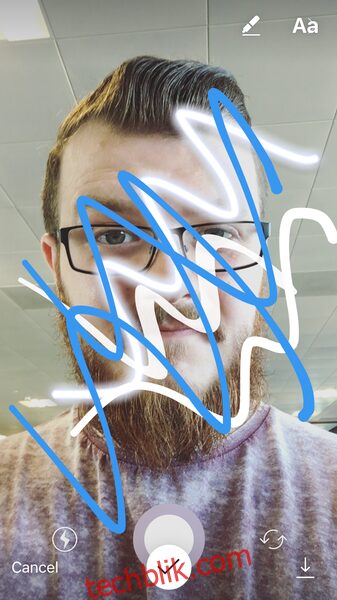
编辑完成后,点击屏幕底部的勾号即可发布。你的所有关注者都可以看到你的快拍。你也可以在个人资料页面访问 Instagram 设置菜单,修改快拍的隐私设置,例如只允许关注你的人看到快拍。发布后,你可以点击你的快拍重新观看。向上滑动屏幕,可以查看谁看过你的快拍。
如何观看 Instagram 快拍?
现在,你已经学会了如何创建自己的 Instagram 快拍,那么如何观看别人的快拍呢?方法非常简单:任何在过去 24 小时内发布过快拍的用户都会显示在你的 Instagram 主页顶部,他们的头像会被一个粉黄色圆圈包围,颜色与 Instagram 的 logo 相近。这些带有彩色圆圈的头像表示你还没有看过他们发布的快拍。点击这些头像即可观看。
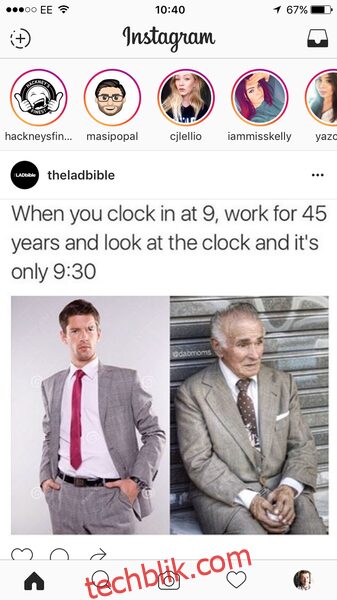
点击一个快拍头像后,你会按顺序看到所有未观看的快拍,而不是只看一个。点击屏幕可以跳过你不想看的照片或视频,长按屏幕可以暂停播放。如果想退出快拍浏览模式,只需向下滑动屏幕即可。
如果对方的隐私设置允许,你也可以查看你没有关注的人的快拍。只需进入对方的个人资料页面,如果他们有可用的快拍,他们的头像也会被粉黄色圆圈包围。点击他们的头像即可查看。是不是很简单呢?